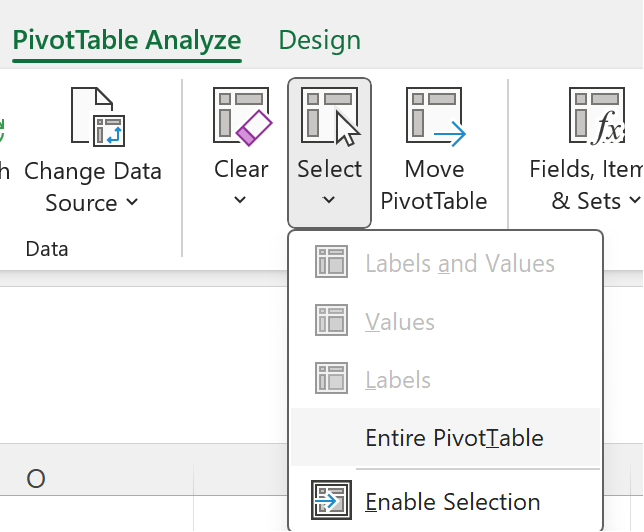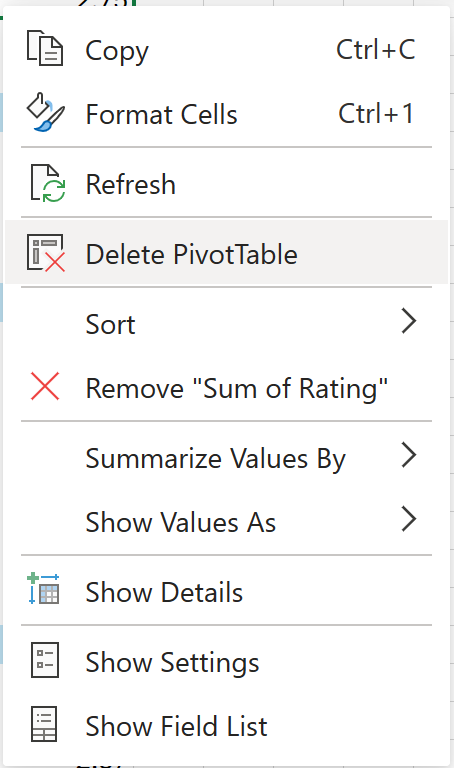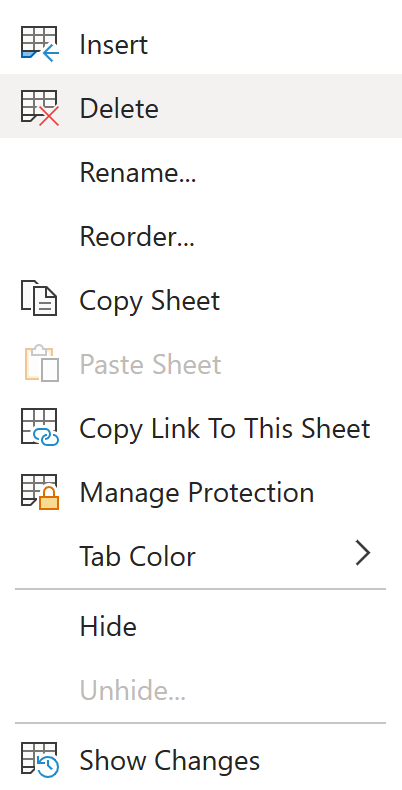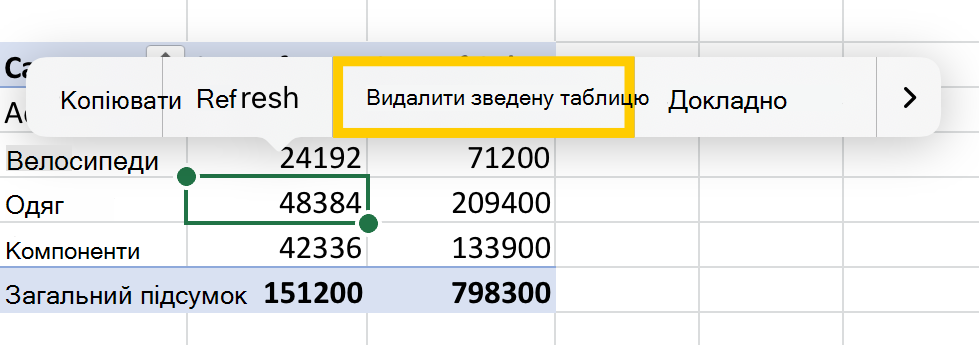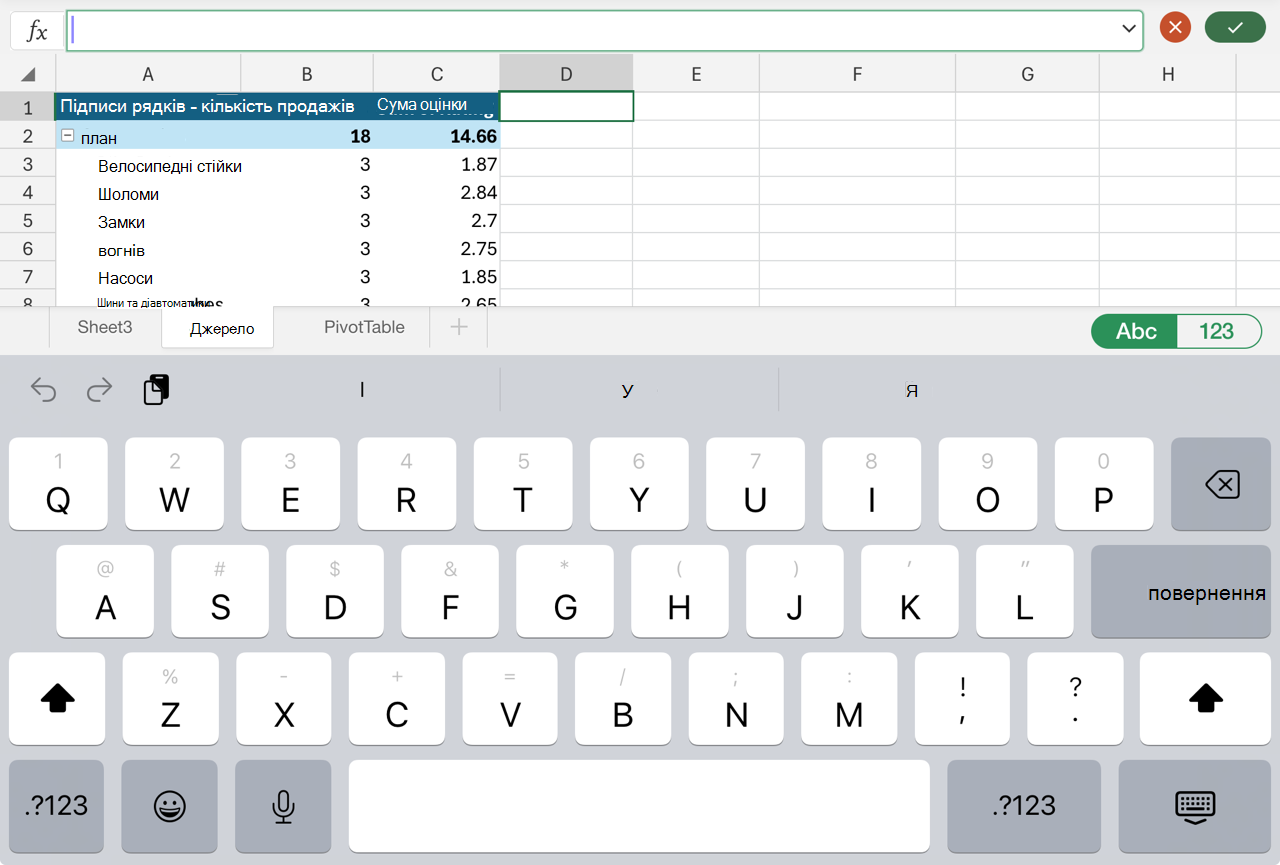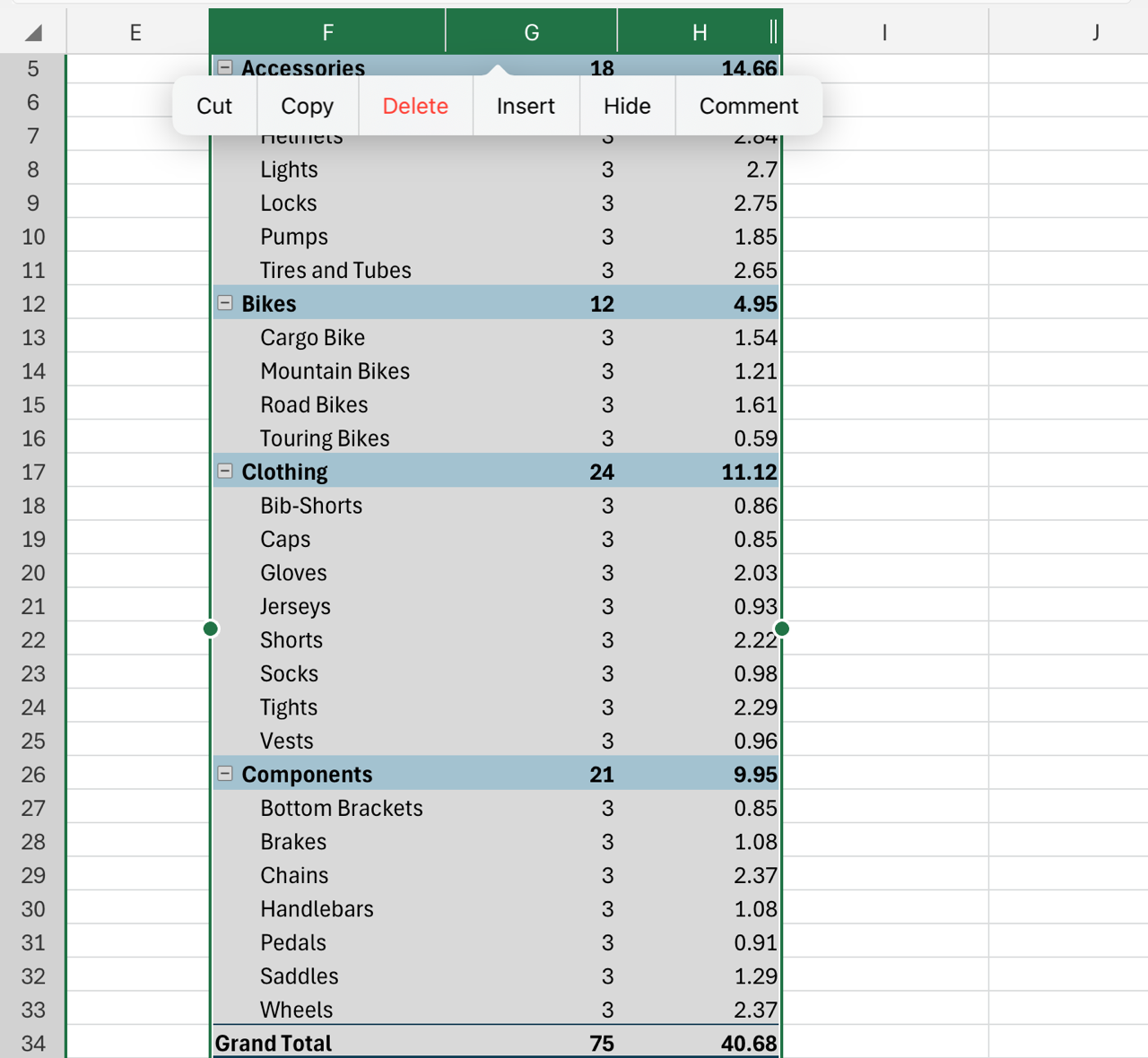Зведена таблиця – це потужний засіб для обчислення, зведення та аналізу даних, який дає змогу переглядати порівняння, закономірності та тенденції в даних.
Якщо зведена таблиця більше не потрібна, виберіть її всю та натисніть клавішу Delete, щоб вилучити.
Якщо з’явиться повідомлення "Неможливо змінити цю частину звіту зведеної таблиці", переконайтеся, що виділено всю зведену таблицю. Натисніть клавіші Ctrl+A, а потім знову натисніть клавішу Delete.
Якщо використовується пристрій без клавіатури, спробуйте видалити зведену таблицю так:
-
Виберіть будь-яку клітинку у зведеній таблиці, щоб на стрічці відобразилася вкладка Знаряддя для зведених таблиць.
-
Натисніть кнопку PivotTable Analyze (Аналіз зведеної таблиці ),> Select (Виділити) і виберіть Entire PivotTable (Уся зведена таблиця).
-
Виберіть клітинку в будь-якому місці зведеної таблиці, щоб відобразити параметр "Видалити".
Порада.: Якщо зведену таблицю розташовано на окремому аркуші, який не містить інших потрібних даних, можна швидко видалити зведену таблицю, видаливши цей аркуш.
Докладні відомості про використання зведених таблиць в Excel
1 Клацніть правою кнопкою миші на клітинці в будь-якому місці зведеної таблиці, щоб відобразити контекстне меню.
2. Виберіть Видалити зведену таблицю.
Також можна виділити всю зведену таблицю (Ctrl+A) і натиснути клавішу Delete на клавіатурі.
Якщо зведену таблицю розташовано на окремому аркуші, який не містить інших даних, які потрібно зберегти, клацніть вкладку аркуша правою кнопкою миші та виберіть команду Видалити:
Докладні відомості про використання зведених таблиць в Інтернет-версія Excel
Зведена таблиця на пристрої iPad доступна для користувачів, які працюють у програмі Excel на пристрої iPad версії 2.82.205.0 і новіших. Щоб отримати доступ до цієї функції, переконайтеся, що програму оновлено до найновішої версії через App Store.
Щоб видалити зведену таблицю з книги:
1. Торкніться клітинки та утримуйте її будь-де у зведеній таблиці, щоб відобразити контекстне меню.
2. Торкніться елемента Видалити зведену таблицю.
Також можна вибрати всю зведену таблицю та натиснути клавішу delete на клавіатурі.
Поради.:
-
Щоб відобразити клавіатуру на iPad, торкніться клітинки за межами діапазону зведеної таблиці, а потім торкніться рядка формул у верхній частині області аркуша:
-
Якщо зведену таблицю розташовано на окремому аркуші, який не містить інших даних, які потрібно зберегти, торкніться вкладки аркуша в нижній частині екрана та виберіть видалити:
Крім того, можна видалити рядки або стовпці , які охоплюють увесь діапазон зведеної таблиці, якщо вони не містять інших даних, які потрібно зберегти:
Потрібна додаткова довідка?
Ви завжди можете поставити запитання експерту в спільноті Tech у розділі Excel чи отримати підтримку в спільнотах.